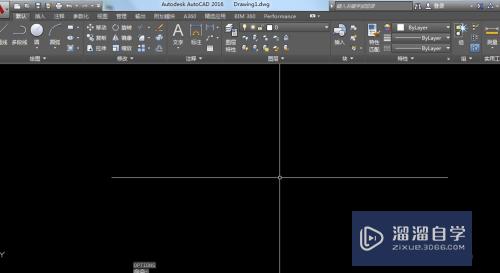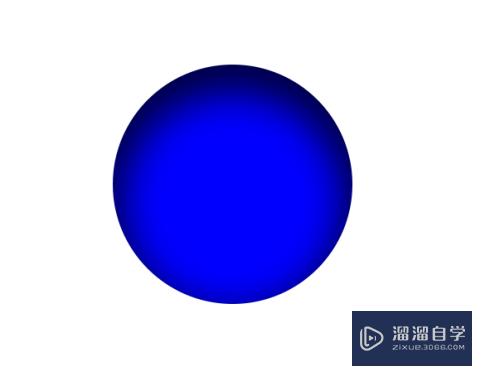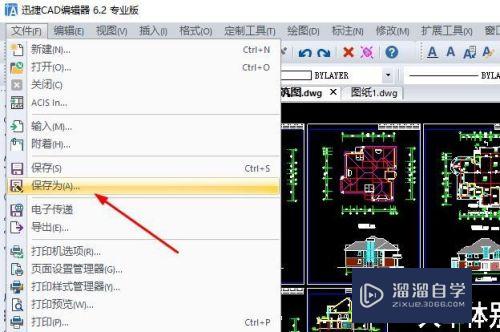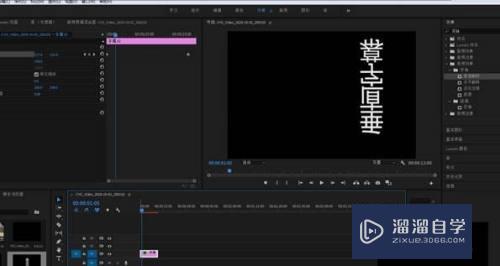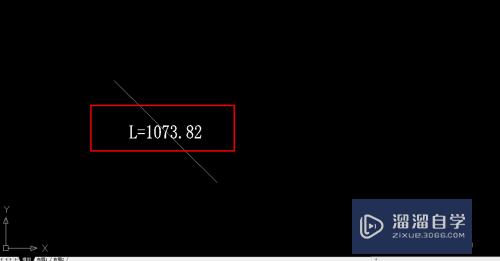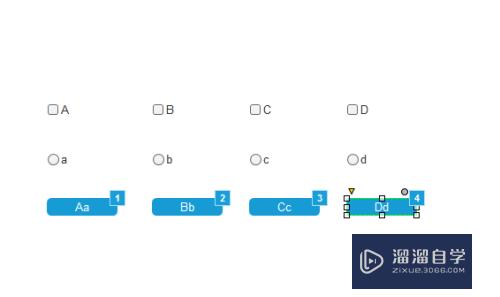SketchUp怎么原位粘贴优质
草图大师是一款功能强大且非常优秀3D(三维)建模图形设计软件。不管是在学习还是实践过程中。我们都经常会需要使用到复制粘贴工具。那么SketchUp怎么原位粘贴呢?大家一起来看看吧!
想了解更多的“SketchUp”相关内容吗?点击这里免费学习SketchUp课程>>
工具/软件
硬件型号:小新Pro14
系统版本:Windows7
所需软件:SketchUp2019
方法/步骤
第1步
方法一:
如下图所示。将图中的矩形立方体设置成组件
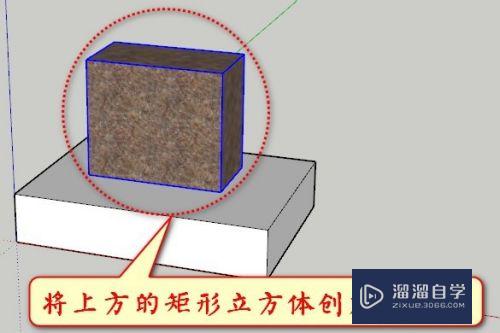
第2步
点击选中该组件。并按下键盘上的Ctrl+C进行复制:

第3步
再选择“编辑”菜单下的“原位粘贴”命令(中文版中翻译的是“定点粘贴”):
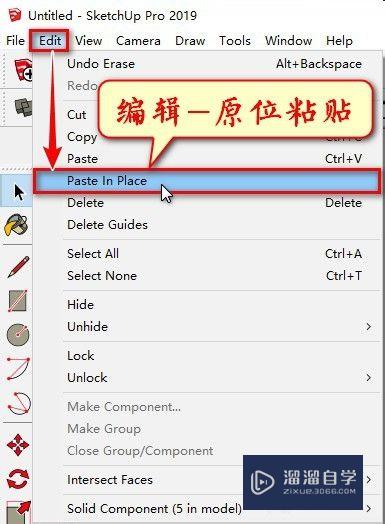
第4步
为了展示一下。按下M键(执行移动命令)。点击一下复制的图形。向右移动一下。我们就看到刚复制好的图形了:
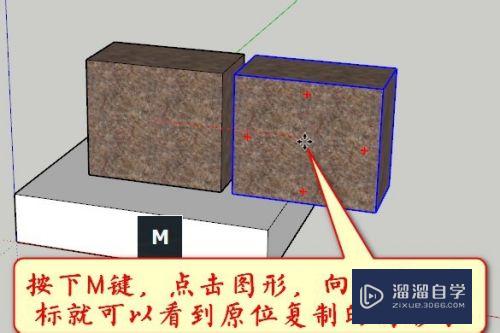
第5步
方法二:
将上面方法一中步骤1中的组件选中。然后依次按下键盘上的M键。Ctrl键(执行移动复制命令):
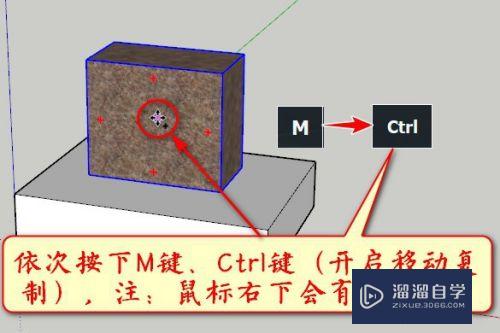
第6步
点一下鼠标左键:
说明:不用选中组件。直接依次按下键盘上的M键。Ctrl键(执行移动复制命令)。再将鼠标移动到组件上点击也是可以的。因为此命令会自动选中鼠标指针所指向的组件。
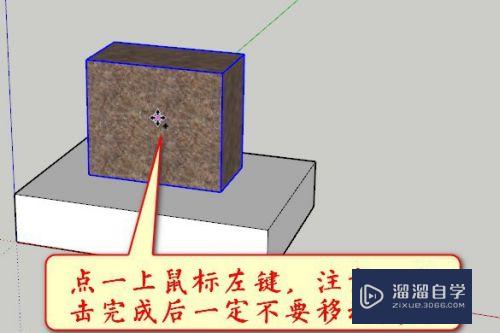
第7步
不要移动鼠标。再点一下鼠标左键(你会发现四周的红色“+”消失了):
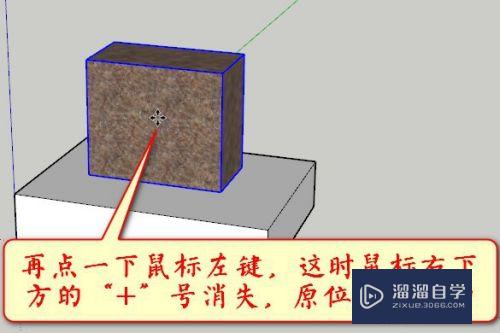
第8步
重复方法一中的步骤4就可以看到用移动复制命令完成的原位粘贴了。
以上关于“SketchUp怎么原位粘贴”的内容小渲今天就介绍到这里。希望这篇文章能够帮助到小伙伴们解决问题。如果觉得教程不详细的话。可以在本站搜索相关的教程学习哦!
更多精选教程文章推荐
以上是由资深渲染大师 小渲 整理编辑的,如果觉得对你有帮助,可以收藏或分享给身边的人
本文标题:SketchUp怎么原位粘贴
本文地址:http://www.hszkedu.com/72152.html ,转载请注明来源:云渲染教程网
友情提示:本站内容均为网友发布,并不代表本站立场,如果本站的信息无意侵犯了您的版权,请联系我们及时处理,分享目的仅供大家学习与参考,不代表云渲染农场的立场!
本文地址:http://www.hszkedu.com/72152.html ,转载请注明来源:云渲染教程网
友情提示:本站内容均为网友发布,并不代表本站立场,如果本站的信息无意侵犯了您的版权,请联系我们及时处理,分享目的仅供大家学习与参考,不代表云渲染农场的立场!